GoodNotesデジタルプランナー|ミニマリストデイリープランナーテンプレート
- ダウンロード商品¥ 550
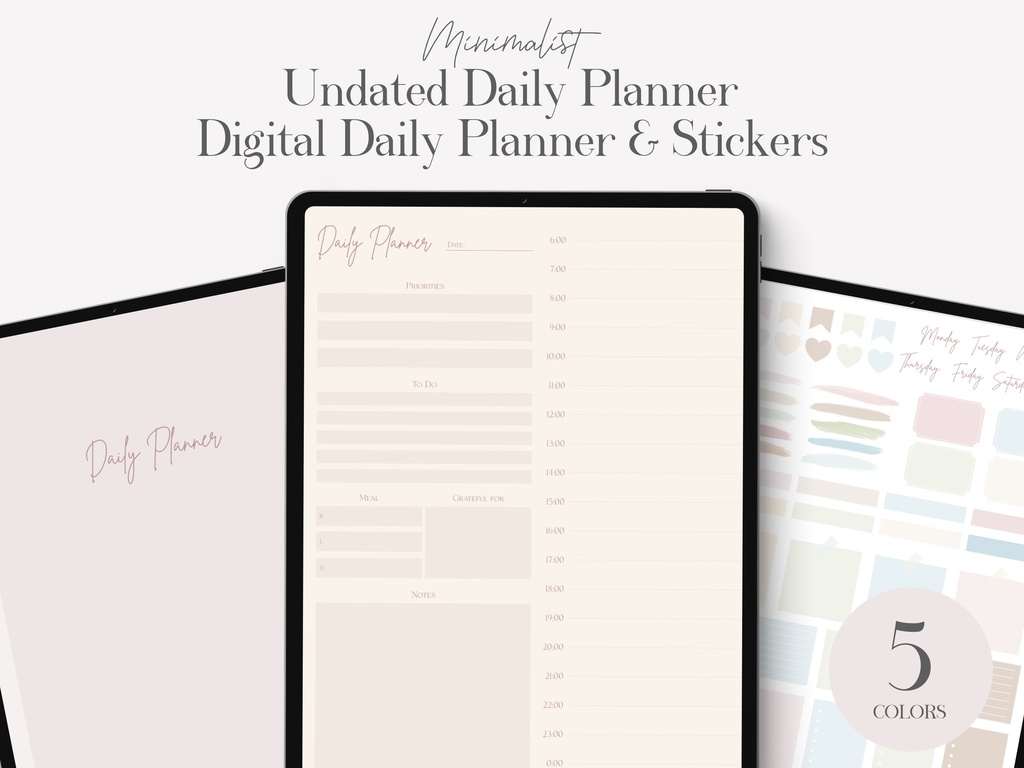
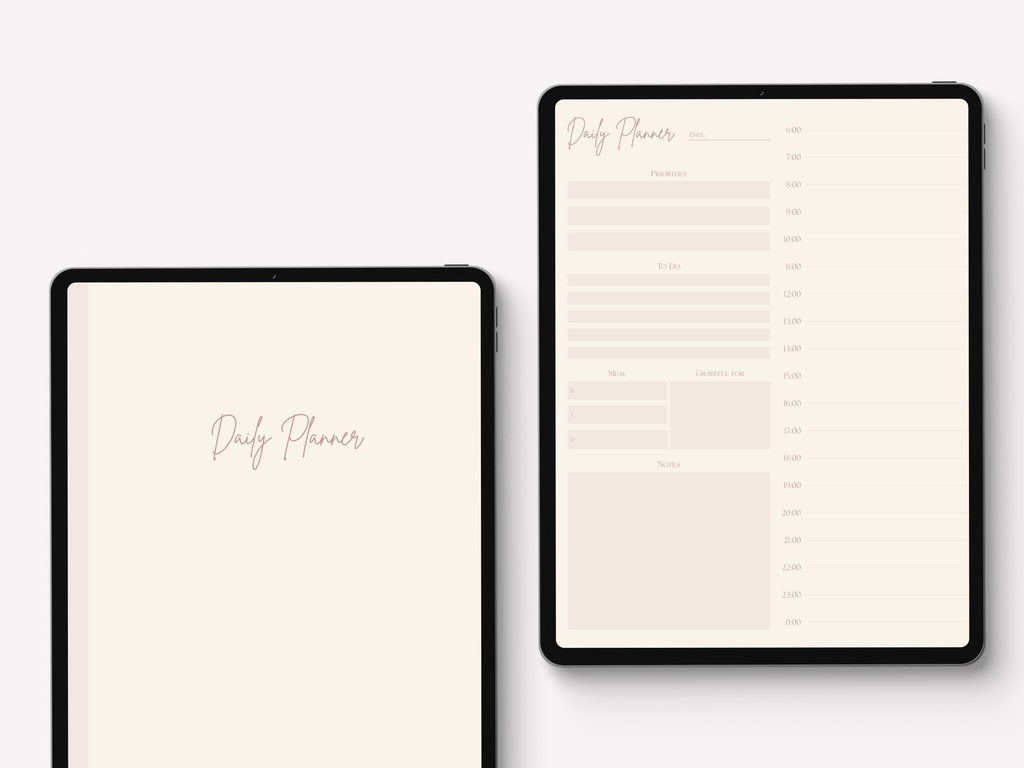
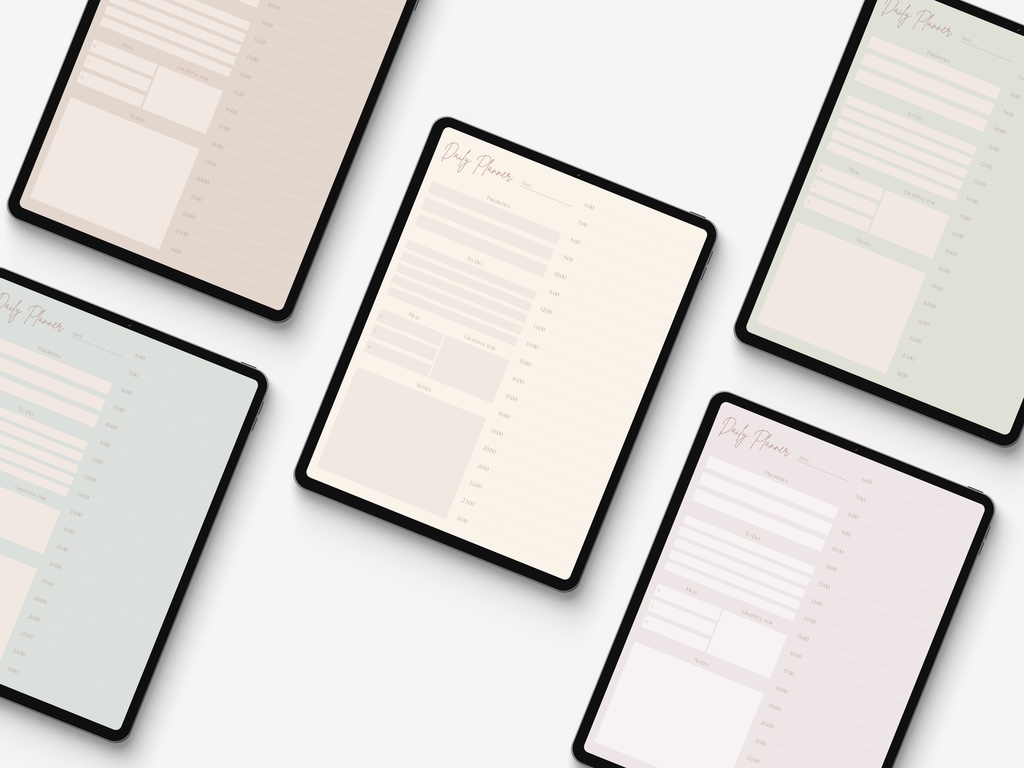
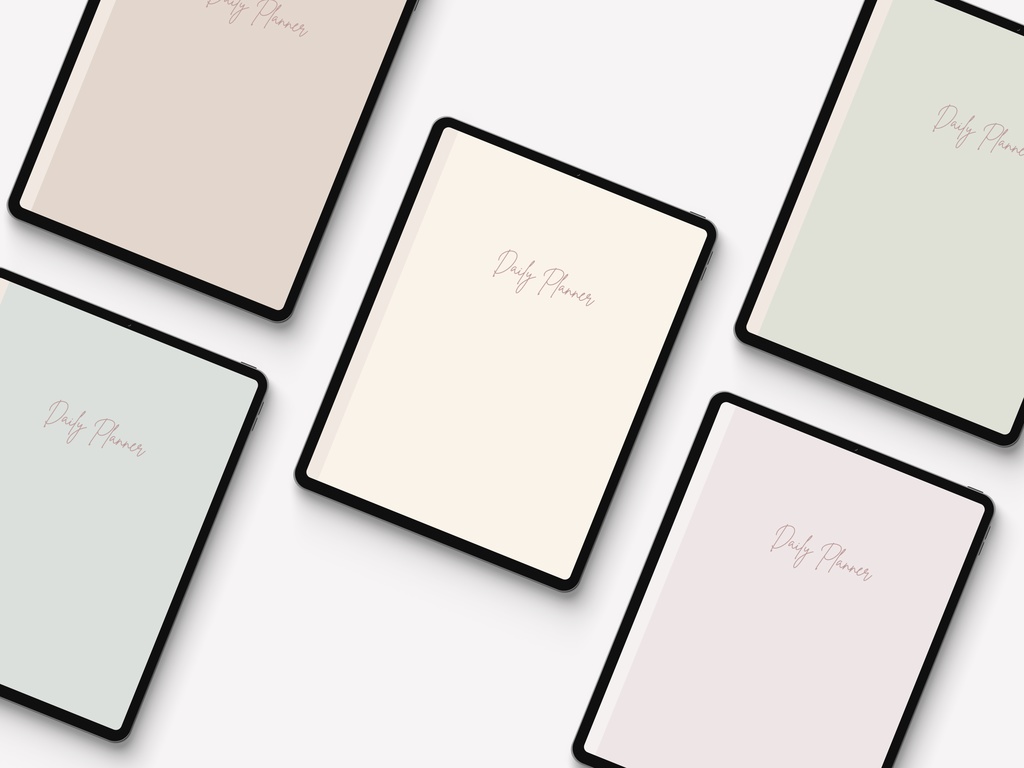
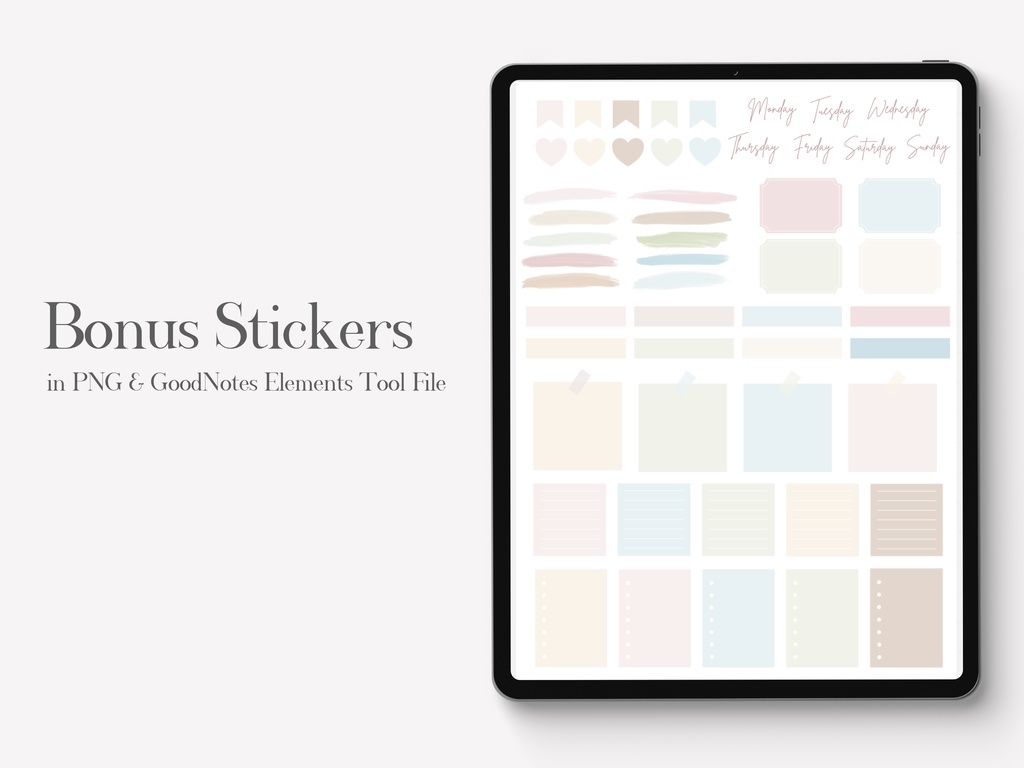
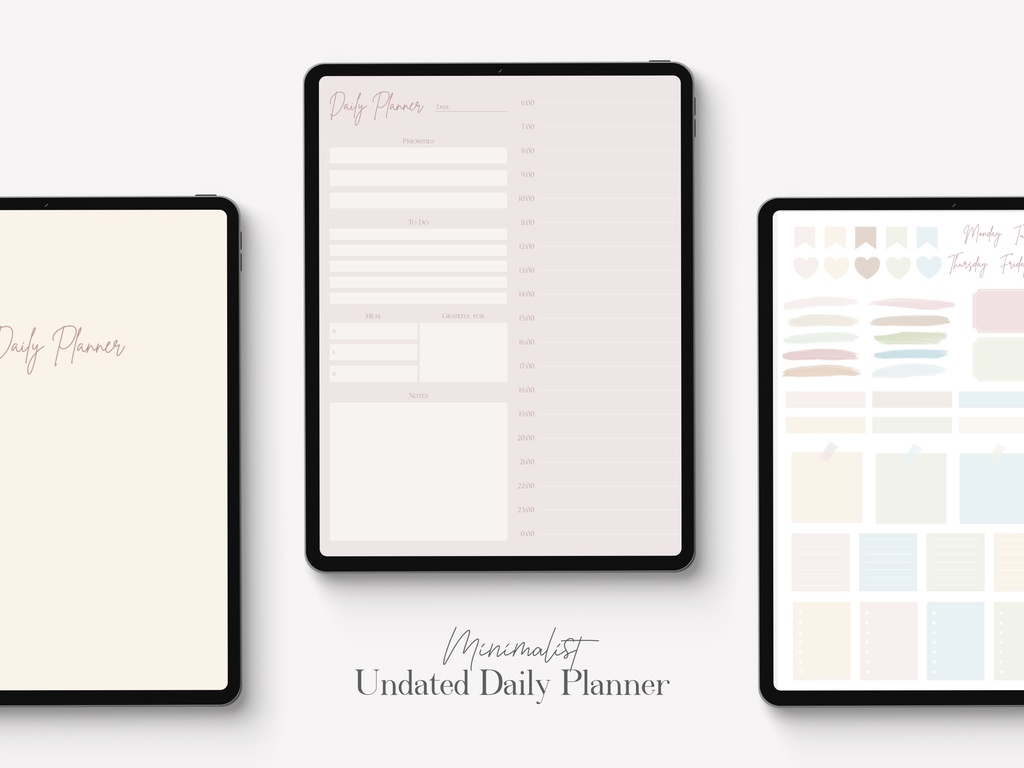
GoodNotesデジタルプランナー|ミニマリストデイリープランナーテンプレート 🌸商品内容: ・デイリープランナーテンプレート(全5色) ・プランナーカバー(全5色) ・ステッカーセット(50枚) 🌸商品詳細: ・プランナー&カバー フォーマット:PDF サイズ:USレターサイズポートレート *プランナーは英語表記となります。 ・ステッカー フォーマット:PNGとGoodNotesの要素ツールファイル(.collectionファイル) *こちらはデジタル素材です。ご購入後、すぐにダウンロードして利用する事ができます。 *個人利用のみ * 二次配布不可(無償・有料問わず、素材そのものを再配布することはNG) 第三者への共有、譲渡、販売は一切禁止です。 *iPad・GoodNotes以外のタブレット・アプリでも使用することは可能ですが、サポートにつきましては手元で動作確認のできるiPadのGoodNotesのみとさせていただきます。 不明な点がございましたら、お気軽にメッセージからお問い合わせ下さい。
GoodNotesにテンプレートとして追加する方法
1.iPadのSafariにてダウンロードし、Zipを解凍します。 *Zipファイルを解凍するには、「ファイル」アプリにてダウンロードしたファイルをタップすると自動的に解凍されます。 2. GoodNotesのアプリから右上の歯車アイコンをタップ→ノートのテンプレート追加をタップ 3. 表紙カバーのプレビュー画像をタップし、右上にある+マークをタップし、新規グループを作成します。 4. 新規グループが作成されたら、「読み込む」→「ファイルから」をタップします。 5. 先ほどZIP解凍して保存したフォルダを開きます。(ダウンロードフォルダにあるかと思います) 6. 読み込みたい画像ファイルを全て選択して、「開く」をタップします。これでテンプレート追加完了です!
GoodNotesのステッカーファイルをインポートする方法
*要素ツールを使用するには、最新のバージョンのGoodNotesにアップデートする必要があります。 1.iPadのSafariにてダウンロードし、Zipを解凍します。 *Zipファイルを解凍するには、ファイルアプリにてダウンロードしたファイルをタップすると自動的に解凍されます。 2.次にGoodNotesを開き、(どれでも良いので)ノートを開きます。 2.ツールバーの星マークのついたアイコンをタップします。 3.要素ツールが開いたら、一番下に横に列になってるコレクションアイコンを右から左にスワイプし、最後にある+マークをタップします。 4. 「読み込む...」をタップします。 5. 先ほどダウンロード&解凍したファイルを選択します。(ダウンロードしたファイルは通常ダウンロードフォルダにて見つかります) 6. 読み込みができたら、「作成」をタップして完了です。





